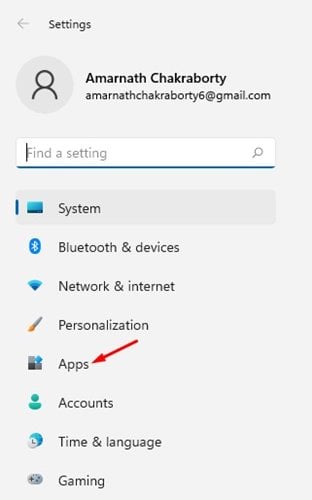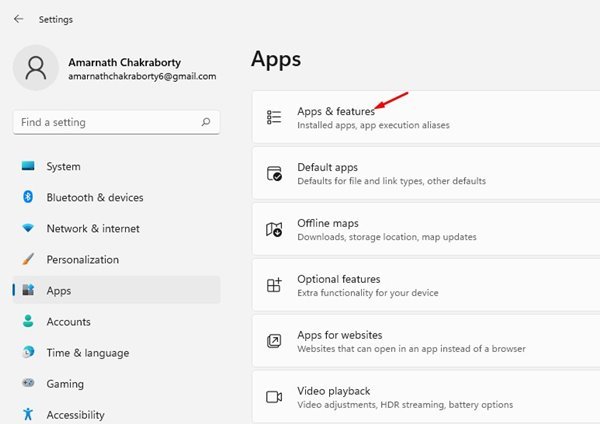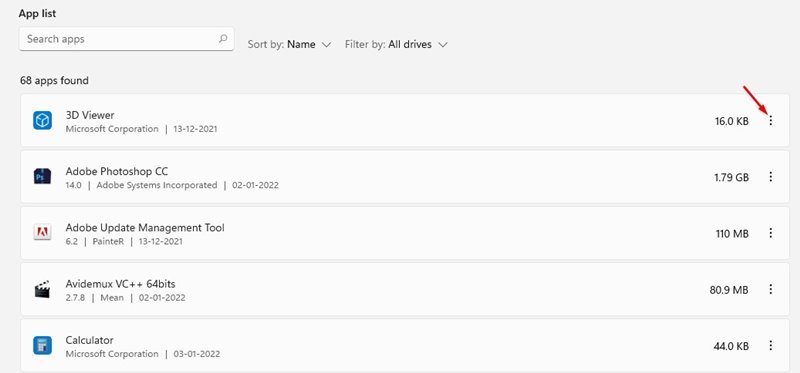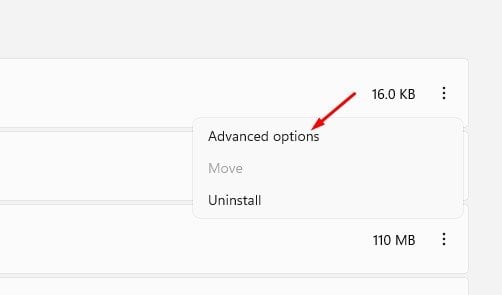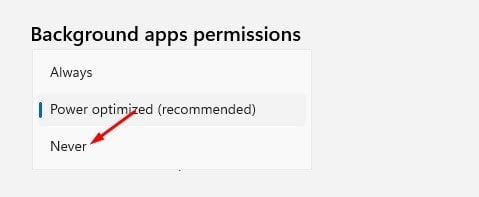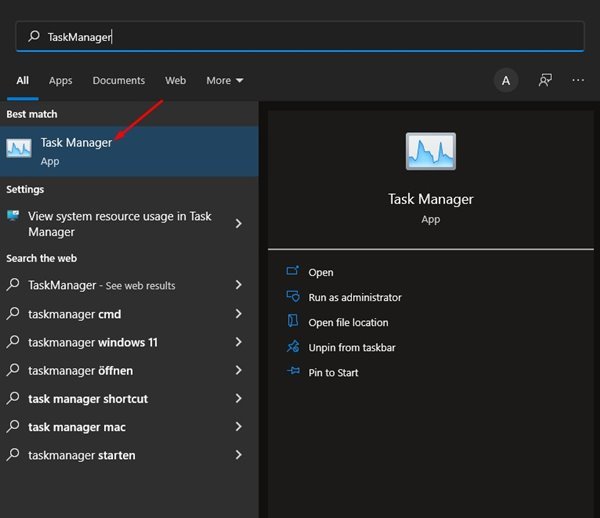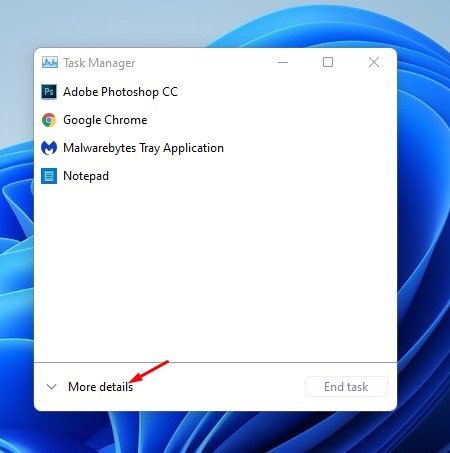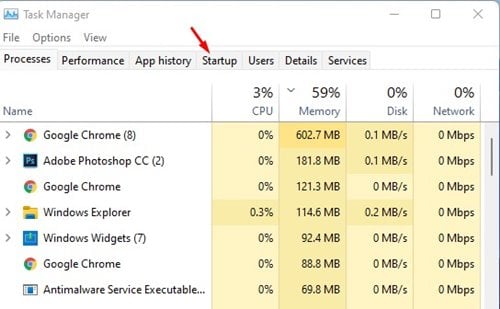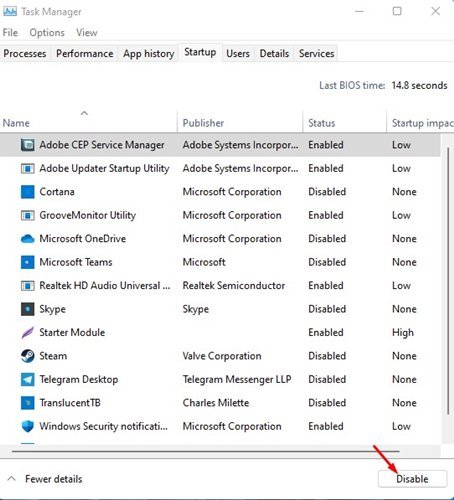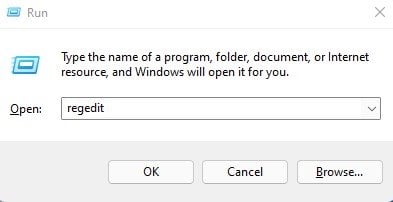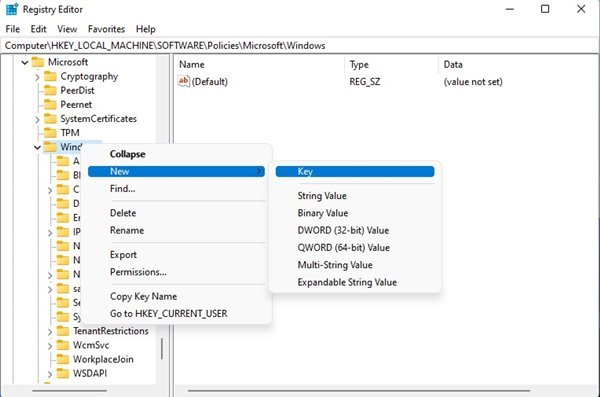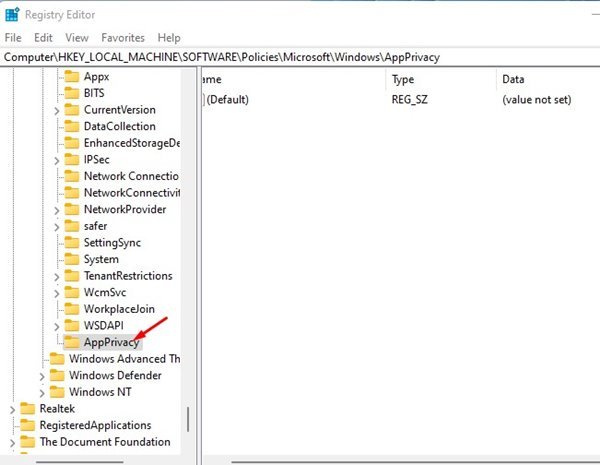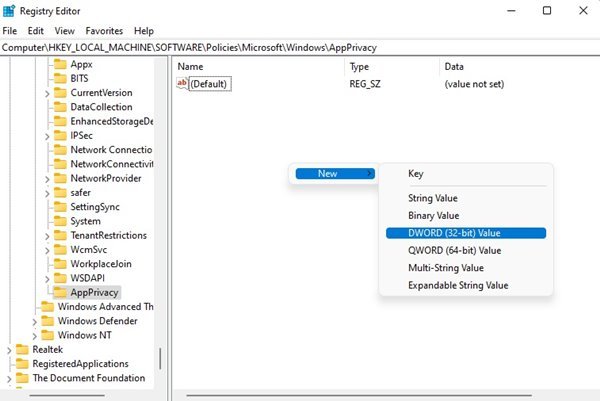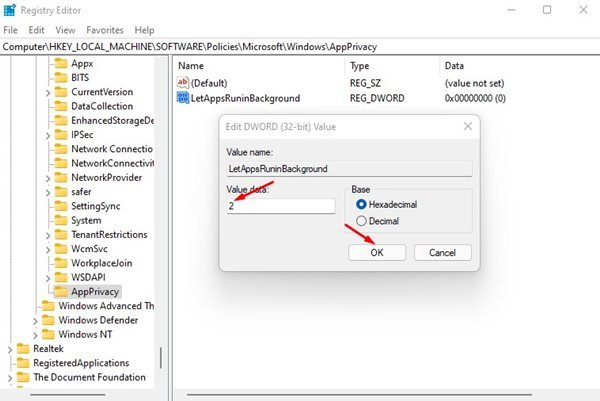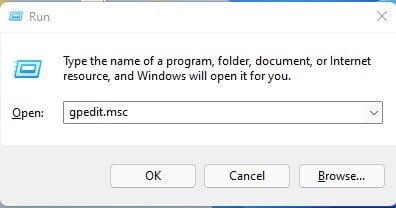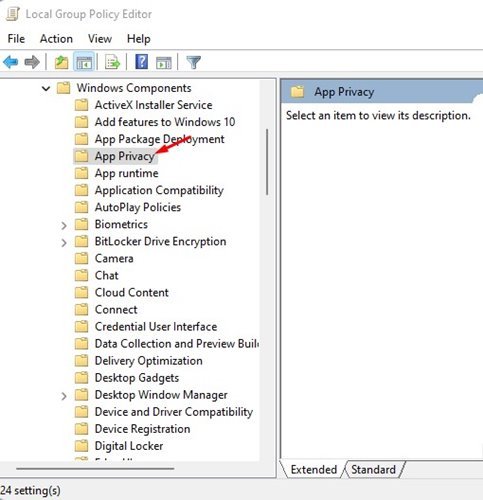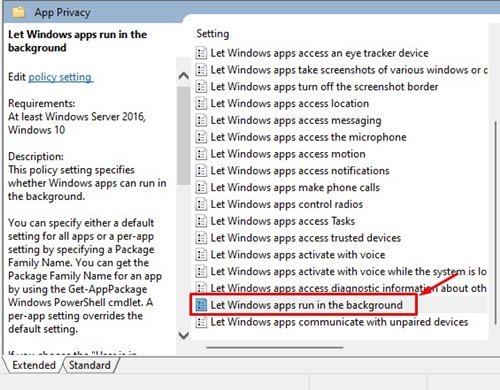Jekk qed tuża s-sistema operattiva Windows, tista' tkun taf li ħafna applikazzjonijiet qed jaħdmu fl-isfond. Jekk għandek biżżejjed RAM, tista 'taħdem programmi kemm trid fl-isfond mingħajr ma tinkwieta dwar il-kwistjoni tal-prestazzjoni.
Madankollu, jekk m'għandekx biżżejjed RAM u qed tesperjenza kwistjonijiet ta 'prestazzjoni, tista' tkun trid tiddiżattiva l-apps fl-isfond. Xi apps fil-Windows, anki jekk m'intix qed tużahom, jimxu fl-isfond.
Waqt li taħdem fl-isfond, tikkonsma b'mod attiv ir-riżorsi tal-Internet u r-RAM. Għalhekk, jekk il-kompjuter tiegħek isir bil-mod maż-żmien, huwa aħjar Track apps fl-isfond . Fil-Windows 11, tista' tiddiżattiva l-apps fl-isfond fi ftit passi faċli.
Lista tal-Aqwa 5 Modi kif Tiskonnettja Apps Sfond fuq Windows 11
Għalhekk, f'dan l-artikolu, se nilnutaw xi wħud mill-aħjar metodi Biex tiddiżattiva l-apps fl-isfond fuq Windows 11 . Il-metodu li se naqsmu huwa sempliċi; Implimentah biss kif imsemmi.
1) Iddiżattiva l-apps fl-isfond permezz tas-settings
F'dan il-metodu, se nkunu qed nużaw l-app Settings biex tiddiżattiva l-apps fl-isfond fuq Windows 11. Hawn huma xi passi sempliċi li trid issegwi.
1. L-ewwel, ikklikkja fuq il-menu Bidu u kklikkja Settings .
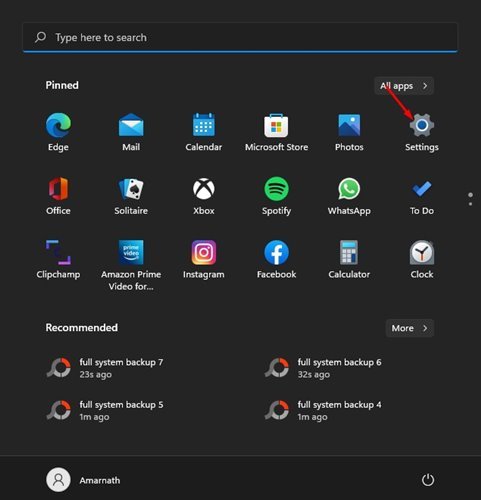
2. Fl-app Settings, tektek Applikazzjonijiet .
3. Fil-pannell tax-xellug, ikklikkja Għażla Applikazzjonijiet u Karatteristiċi Kif muri hawn taħt.
4. Dan se jelenka l-applikazzjonijiet kollha li huma installati fis-sistema tiegħek. Ikollok bżonn issib l-app li trid tiddiżattiva u taptap It-tliet punti warajh.
5. Fil-menu Għażliet, ikklikkja Għażliet avvanzati .
6. Issa, sib taqsima Sfond Permessi tal-App . Taħt Ħalli din l-app taħdem fl-isfond, agħżel qatt .
2) Iddiżattiva l-apps fl-isfond fis-settings tal-batterija
Jekk qed tuża laptop Windows, għandek bżonn twettaq dan il-metodu biex tiddiżattiva l-apps fl-isfond. Għandek bżonn issegwi l-passi kif imsemmi.
1. L-ewwel, ras għal Settings>Sistema>Sistema>Qawwa u Batterija .
2. Fuq il-paġna Power & Battery, tektek Użu tal-batterija Taħt it-taqsima tal-batterija.
3. Issa, issib l-użu tal-batterija mill-għażla app u taptap fuq It-tliet punti wara l-isem tal-app.
4. Sussegwentement, tektek Għażla Ġestjoni ta' attività ta' sfond .
5. Taħt Permessi tal-apps fl-isfond, agħżel “ qatt "
Dan se jiskonnettja apps fl-isfond fuq laptops Windows 11.
3) Uża Task Manager
F'dan il-metodu, se nużaw it-taskbar tal-Windows 11 biex nipprevjenu l-applikazzjonijiet milli jaħdmu fl-isfond. Biex tiddiżattiva l-apps fl-isfond fuq Windows 11, segwi xi wħud mill-passi sempliċi maqsuma hawn taħt.
1. L-ewwel, ikklikkja fuq Windows 11 fittex u ttajpja Task Manager . Iftaħ il-maniġer tal-kompiti mil-lista ta 'għażliet.
2. Fit-Task Manager, ikklikkja fuq l-għażla. iktar dettalji " Kif muri hawn taħt.
3. Issa, għandek bżonn taqleb għat-tab Ibda .
4. Taħt l-Istartjar, agħżel l-applikazzjoni li ma tridx tħaddem fl-isfond u kklikkja fuq l-għażla” itfi ".
Dan hu! Jien lest. Dan se jipprevjeni l-applikazzjoni milli taħdem meta Windows 11 jibda.
4) Iddiżattiva l-apps fl-isfond fuq Windows 11 permezz tar-reġistru
Ukoll, jekk trid mod aktar tekniku biex tiddiżattiva l-apps fl-isfond, allura trid issegwi l-passi hawn taħt.
1. L-ewwel, agħfas il-buttuna Windows Key + R Jiftaħ il-kaxxa tad-djalogu RUN. Fil-kaxxa ta 'dialog RUN, daħħal regedit u agħfas il-buttuna Ikteb.
2. Dan se jiftaħ l-Editur tar-Reġistru. Trid tmur fit-triq li ġejja:
HKEY_LOCAL_MACHINE\SOFTWARE\Policies\Microsoft\Windows
3. Ikklikkja bil-lemin fuq Windows u agħżel Ġdid > Ċavetta .
4. Semmi ċ-ċavetta l-ġdida, AppPrivacy .
5. Issa, ikklikkja fuq il-lemin kullimkien fuq spazju vojt fil-ħġieġa tax-xellug, u agħżel Valur Ġdid > DWORD (32-bit) . L-isem tal-valur il-ġdid LetAppsRuninBackground .
6. Ikklikkja darbtejn fuq iċ-ċavetta LetAppsRuninBackground ġdid u jidħol 2 f’għalqa data tal-valur. Ladarba jsir, ikklikkja fuq il-buttuna OK.
5) Iddiżattiva l-apps fl-isfond permezz tal-Editur tal-Politika tal-Grupp
L-Editur tal-Politika tal-Grupp Lokali jippermettilek li tagħmel bidliet fis-sistema operattiva. Tista 'wkoll tużaha biex tiddiżattiva apps fl-isfond fuq Windows 11. Hawn dak li għandek bżonn tagħmel.
1. L-ewwel, agħfas il-buttuna Windows Key + R Jiftaħ il-kaxxa tad-djalogu RUN. Fil-kaxxa ta 'dialog RUN, daħħal gpedit.msc u agħfas il-buttuna Ikteb.
2. Fit-tieqa tal-Politika tal-Grupp Lokali, innaviga lejn it-triq li ġejja:
Computer Configuration\Administrative Templates\Windows Components\App Privacy
3. Fil-pannell tax-xellug, sib u kklikkja darbtejn Ħalli l-apps tal-Windows jaħdmu fl-isfond .
4. Fit-tieqa li jmiss, agħżel “ imkisser u kklikkja l-buttuna Applika.
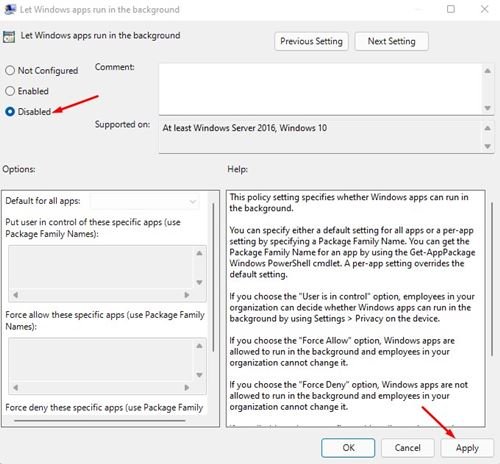
Id-diżattivazzjoni tal-apps fl-isfond hija faċli ħafna, speċjalment fuq Windows 10/11. Madankollu, l-apps tas-sistema m'għandhomx ikunu diżattivati peress li jistgħu jxekklu l-prestazzjoni tal-PC tiegħek. Nittama li dan l-artikolu għenek! Jekk jogħġbok aqsam ma' sħabek ukoll. Jekk għandek xi dubji dwar dan, għarrafna fil-kaxxa tal-kummenti hawn taħt.